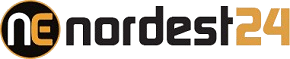Cancellare l’account Google significa rinunciare a tutti i servizi e dati ad esso associati, come Gmail, Google Foto e il Play Store, quest’ultimo indispensabile se utilizzi un dispositivo Android. Si tratta di una scelta irreversibile, quindi è importante valutarne le conseguenze. Per cui, mettiti comodo: in questo articolo ti mostreremo come cancellare un account Google in modo permanente oppure, in modo meno invasivo, rimuovendolo solo dal tuo dispositivo Android. Inoltre, ti daremo consigli utili per sbloccare un telefono Android in caso di problemi, crash o password dimenticata.
Perché cancellare un account Google?
Ci sono varie ragioni per cui una persona può decidere di eliminare un account Google. Una delle principali è la volontà di ridurre la quantità di dati personali archiviati online, considerando che Google conserva informazioni come email, cronologia di navigazione, contatti, preferenze e documenti. Alcuni, invece, scelgono di cancellare l’account per passare a servizi alternativi, che possono offrire maggior privacy o funzioni specifiche. Altri ancora potrebbero voler cancellare un account Google creato per uno scopo specifico, e ora non più necessario.
Cosa comporta la cancellazione di un account Google?
È importante sapere che la cancellazione di un account Google comporta conseguenze significative. Anzitutto, tutti i dati associati all’account, come email, contatti, foto e file su Google Drive, saranno eliminati in modo definitivo. Inoltre, si perderà l’accesso a servizi come Gmail, Google Foto, Google Calendar e YouTube collegati a quell’account. Anche gli abbonamenti o gli acquisti, come quelli su Google Play (app, film, libri) o a Google One, verranno persi.
Come cancellare un account Google: tutti i passaggi
Ecco i diversi metodi e passaggi per eliminare un account Google in modo sicuro:
1. Backup dei dati Google
Prima di cancellare un account Google, è consigliabile creare un backup completo. Google offre uno strumento chiamato Google Takeout, che permette di scaricare una copia dei propri dati.
Per utilizzarlo:
- Vai su Google Takeout.
- Seleziona i dati che desideri scaricare (ad esempio, Gmail, Google Foto, Drive).
- Scegli il formato di esportazione e avvia il download.
- Il processo può richiedere del tempo a seconda della quantità di dati presenti.

2. Procedura per cancellare l’account Google
Per eliminare definitivamente un account Google:
- Accedi al tuo account andando su myaccount.google.com.
- Nella sezione Dati e privacy, scorri fino alla sezione “Altre Opzioni.”
- Seleziona Elimina il tuo account Google.
- Google ti mostrerà un riepilogo dei dati che verranno eliminati.
- Conferma per procedere.

3. Eliminare solo alcuni servizi Google
Se desideri cancellare solo uno o alcuni dei servizi associati al tuo account Google (come Gmail o YouTube) senza eliminare tutto l’account, puoi farlo con questi passaggi:
- Vai su myaccount.google.com e accedi al tuo account.
- Sotto la sezione Dati e privacy, scegli l’opzione Dati relativi ad app e servizi che utilizzi.
- Seleziona Elimina un servizio Google.
- Scegli il servizio specifico che desideri eliminare e segui i passaggi indicati.

4. Rimuovere un account Google da un dispositivo Android
Rimuovere un account Google da Android significa eliminare l’accesso a quell’account sul dispositivo, senza però cancellarlo dai server di Google. È una soluzione pratica se hai intenzione di vendere o regalare il telefono/tablet.
- Vai su Impostazioni del dispositivo.
- Tocca Account o Utenti e account.
- Può cambiare a seconda del modello Android
- Seleziona l’account Google che desideri rimuovere.
- Scegli Rimuovi account e conferma.

Suggerimento: Sbloccare Android senza password con 4ukey per Android
In questo suggerimento bonus, ti presentiamo 4uKey per Android, un software potente e affidabile per sbloccare il tuo dispositivo Android in qualsiasi scenario di blocco. Grazie ai suoi avanzati algoritmi di intelligenza artificiale, 4uKey consente di accedere al dispositivo anche senza credenziali, rendendolo la soluzione ideale per sbloccare lo schermo o bypassare la protezione FRP in caso di password dimenticata.
Come sbloccare telefono Android in 4 mosse:
Passo 1. Scarica Tenorshare 4ukey Android;
- Avvia il software.
- Collega al PC il telefono Android con il blocco schermo o FRP.
- Seleziona la scheda [Rimuovi blocco schermo] per procedere.
- Se c’è il blocco FRP attivo, seleziona l’altra opzione.

- Seleziona il tuo modello di Android, tra quelli suggeriti. Nel nostro caso un Samsung.

- Scegli [Si] quando ti viene mostrato il messaggio a schermo.

Passo 2. Segui le istruzioni mostrate a schermo.

Passo 3. Clicca su [Prossimo] e attendi che 4ukey completi la rimozione del blocco schermo.
- Durante questa procedura, non scollegare il dispositivo dal PC.

Passo 4. Infine, clicca su [Fatto] quando lo sblocco del telefono Android è terminato.

Cosa può fare 4ukey per Android:
- Rimuovere PIN Samsung, Xiaomi, Huawei, OPPO, ecc.
- Sbloccare Android senza password, sequenza e impronte digitali.
- Rimuovere il blocco FRP che ti impedisce di utilizzare il dispositivo.
- Sbloccare Android 15/14/13 e versioni precedenti.
Conclusione
Cancellare un account Google è una scelta importante, poiché definitiva. Prima di procedere, assicurati di aver effettuato un backup completo dei tuoi dati e di aver considerato tutte le possibili conseguenze. In caso di password dimenticata o blocco FRP, tieni presente che 4ukey per Android può aiutarti a sbloccare il dispositivo in modo semplice, sicuro ed efficace.